La section Réglages de performance de votre site Web vous permet de configurer des options pour un chargement plus rapide des pages, des images optimisées et une expérience visiteur accélérée. Ce guide explique chacun des réglages.
Dans ce guide
Pour accéder aux Réglages de performance :
- Consultez le tableau de bord de votre site.
- Accédez à Réglages → Performance (ou Jetpack → Réglages → Performance si vous utilisez le tableau de bord WP Admin).
Chaque réglage qui s’y trouve est expliqué ci-dessous.
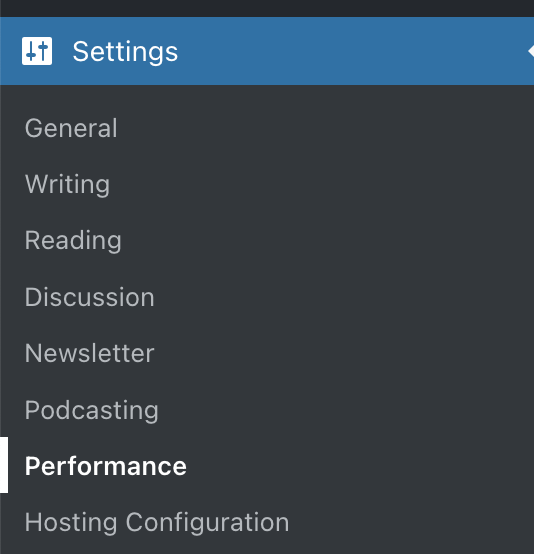

Jetpack Search remplace avec efficacité la fonction de recherche de base intégrée à WordPress. Elle procure des résultats de meilleure qualité et une expérience de recherche améliorée. Jetpack Search est disponible à l’achat en tant que module sur Jetpack.com.

Cette section du guide s’applique aux sites utilisant les plans WordPress.com Business et Commerce, ainsi que l’ancien plan Pro. Si vous avez un plan Business, assurez-vous de l’activer. Les sites utilisant les plans Gratuit, Personnel et Premium doivent mettre à niveau leur plan pour avoir accès à cette fonctionnalité.
L’Accélérateur de site de Jetpack est notre réseau de diffusion de contenu (CDN) qui accélère votre site avec des images et des fichiers statiques plus rapides.
Vous pouvez accéder à Réglages → Performance (ou Jetpack → Réglages → Performance si vous utilisez le tableau de bord WP Admin) et activer les réglages suivants :
- Accélérer le temps de chargement des images : nous hébergeons vos images depuis nos serveurs, ce qui permet à vos lecteurs de charger plus rapidement vos images.
- Accélérer le temps de chargement des fichiers statiques : nous hébergeons des ressources statiques comme les contenus JavaScript et CSS depuis nos serveurs, ce qui allège la charge sur votre site.
L’Accélérateur de site ne peut récupérer que des images disponibles publiquement. Si votre site est défini sur Privé, vos images (y compris celles de la bibliothèque de médias) renverront un message 403 : accès interdit si « Accélérer le temps de chargement des images » est activé.
Cette section du guide s’applique aux sites utilisant les plans WordPress.com Business et Commerce, ainsi que l’ancien plan Pro. Si vous avez un plan Business, assurez-vous de l’activer. Les sites utilisant les plans Gratuit, Personnel et Premium doivent mettre à niveau leur plan pour avoir accès à cette fonctionnalité.
Dans la section Médias, vous pouvez activer l’hébergement vidéo rapide et sans publicité pour stocker vos vidéos sur WordPress.com à l’aide de notre fonctionnalité VideoPress.
Vous pouvez également vérifier l’espace de stockage que vous avez utilisé sur votre plan.

Activez « Confidentialité de la vidéo : limiter la visualisation aux membres de ce site » sous Jetpack → Réglages → Performance pour limiter l’accès à toutes les vidéos mises en ligne.